Actualización 2024 abril: Deje de recibir mensajes de error y ralentice su sistema con nuestra herramienta de optimización. Consíguelo ahora en este enlace
- Descarga e instala la herramienta de reparación aquí.
- Deja que escanee tu computadora.
- La herramienta entonces repara tu computadora.
El error 524 indica que Cloudflare ha establecido una conexión TCP exitosa con el servidor web de origen, pero el origen no respondió con una respuesta HTTP hasta que se interrumpió la conexión. Normalmente, Cloudflare espera 100 segundos por una respuesta HTTP. Si el origen no responde dentro de este tiempo, Cloudflare cerrará la conexión y recibirá el mensaje "Error 524: Se agotó el tiempo de espera".
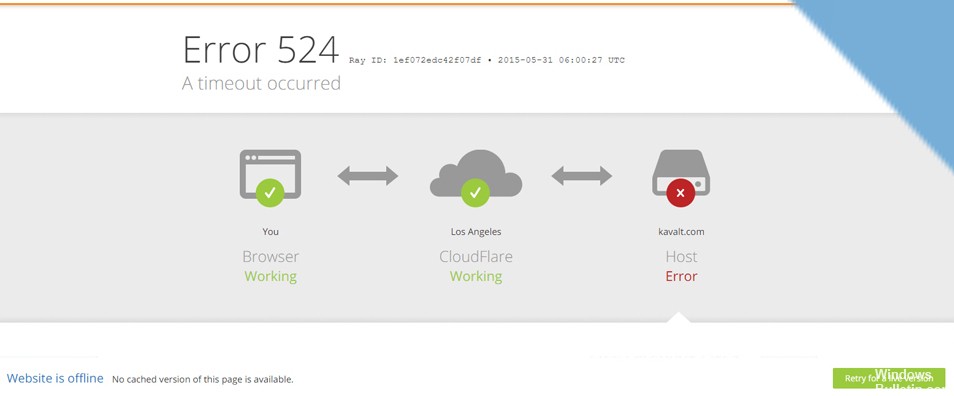
Si ejecuta regularmente solicitudes HTTP que demoran más de 100 segundos (por ejemplo, grandes exportaciones de datos), coloque estos procesos detrás de un subdominio que no sea proxy (nube gris) en la aplicación DNS Cloudflare.
Cloudflare generalmente espera 100 segundos para una respuesta HTTP de su servidor. Si no se envía ninguna respuesta (4KB) desde su servidor durante este tiempo, Cloudflare cierra la conexión y muestra una página de error 524.
¿Cuál es la causa del error 524?
Este error a menudo es causado por un proceso largo en el servidor de origen, como una solicitud PHP o una solicitud de base de datos que el servidor web debe esperar antes de poder responder a una solicitud.

¿Qué pueden hacer los propietarios de sitios web sobre el error HTTP 524?
Actualización de abril de 2024:
Ahora puede evitar problemas en la PC utilizando esta herramienta, como protegerse contra la pérdida de archivos y el malware. Además, es una excelente manera de optimizar su computadora para obtener el máximo rendimiento. El programa corrige los errores comunes que pueden ocurrir en los sistemas Windows con facilidad, sin necesidad de horas de resolución de problemas cuando tiene la solución perfecta a su alcance:
- Paso 1: Descargar PC Repair & Optimizer Tool (Windows 10, 8, 7, XP, Vista - Microsoft Gold Certified).
- Paso 2: Haga clic en “Iniciar escaneado”Para encontrar problemas de registro de Windows que podrían estar causando problemas en la PC.
- Paso 3: Haga clic en “Repara todo”Para solucionar todos los problemas.
Según las causas anteriores, hay varias formas de hacerlo.
- Si cree que sus complementos de WordPress son la causa del error, desactive todos sus complementos y vea si el error desaparece. Si no puede acceder al panel de su sitio web, puede deshabilitar sus complementos a través de su administrador de archivos siguiendo las instrucciones aquí.
- Si crees que puedes ser víctima de un Ataque DDOS, habilite la protección DDOS de Cloudflare.
- Si hay un problema con el servidor que está fuera de su control, comuníquese con su proveedor de alojamiento web inmediatamente.
- Si cree que el problema está actualizando su base de datos, espere hasta que se complete la actualización.
- En caso de un aumento repentino en el tráfico, debe actualizar su plan de alojamiento o cambiar a un servidor web que pueda manejar el tráfico que recibe.
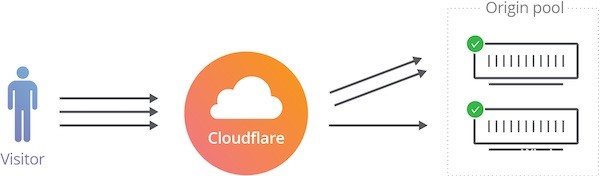
Consultar recursos
Si este error ocurre en su servidor, se recomienda verificar los recursos del servidor para un alto uso. Es posible que el consumo de recursos sea mayor que el valor normal en el origen de este error. Se recomienda aumentar la capacidad de hardware del servidor o restringir los procesos que se ejecutan en él.
Moverse al subdominio
Si ejecuta procesos que tardan más de 100 segundos en ejecutarse, puede intentar mover estos procesos a un subdominio que no sea compatible con la aplicación DNS de Cloudflare. Esto elimina el segundo límite de 100 en el proceso y coloca una carga normal en él.
¿Qué pueden hacer los visitantes sobre el error HTTP 524?
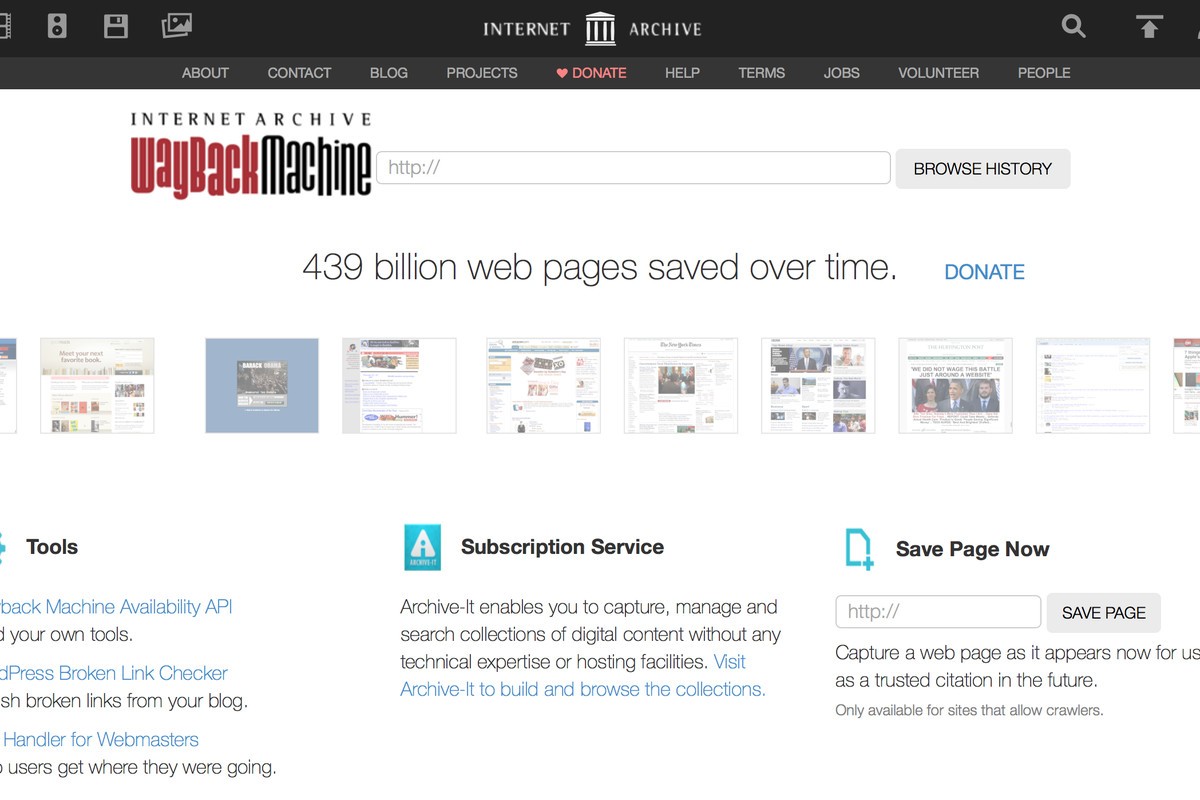
Dado que este es un problema que solo el propietario del sitio web o su proveedor de alojamiento web pueden resolver, no hay nada que los visitantes del sitio web puedan hacer excepto esperar a que se solucione el error o ponerse en contacto con el webmaster si es posible. Sin embargo, lo que puede hacer mientras tanto para ver el contenido del sitio es ingresar la URL en la máquina del tiempo o en la pantalla de caché para ver si tienen una versión archivada de la página. Google también puede mostrar páginas almacenadas en caché haciendo clic en la flecha desplegable junto a la URL, por lo que es otra opción.
https://community.cloudflare.com/t/community-tip-fixing-error-524-a-timeout-occurred/42342
Sugerencia del experto: Esta herramienta de reparación escanea los repositorios y reemplaza los archivos dañados o faltantes si ninguno de estos métodos ha funcionado. Funciona bien en la mayoría de los casos donde el problema se debe a la corrupción del sistema. Esta herramienta también optimizará su sistema para maximizar el rendimiento. Puede ser descargado por Al hacer clic aquí

CCNA, desarrollador web, solucionador de problemas de PC
Soy un entusiasta de la computación y un profesional de TI practicante. Tengo años de experiencia detrás de mí en programación de computadoras, solución de problemas de hardware y reparación. Me especializo en desarrollo web y diseño de bases de datos. También tengo una certificación CCNA para diseño de red y solución de problemas.

